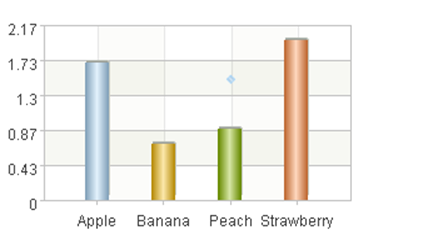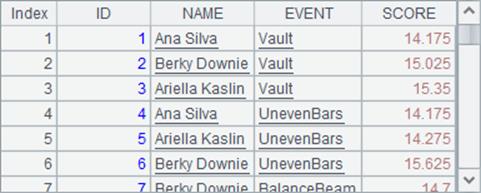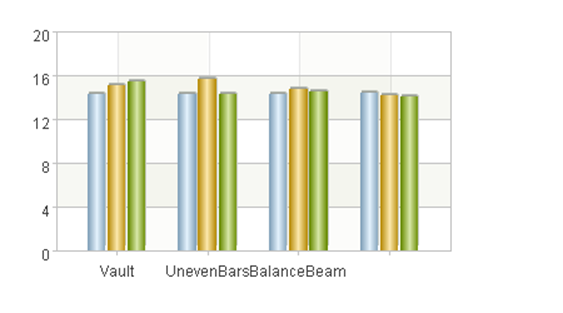枚举轴
在统计图中经常需要比较不同分类,或者不同系列的数据,此时就会用到枚举轴。枚举轴可以根据分类或者系列的名称,来找到绘图的位置。与数值轴不同,枚举轴的坐标是非连续的。
枚举轴中必须设定全部分类及系列的名称序列,这样就可以根据某个分类或者系列的值来获得正确的物理坐标。
比如,下面的水果单价柱形图画法:
|
|
A |
|
1 |
=canvas() |
|
2 |
=demo.query("select * from FRUITS") |
|
3 |
=A1.plot("BackGround") |
|
4 |
=A1.plot("EnumAxis","name":"x","categories":A2.(NAME)) |
|
5 |
=A1.plot("NumericAxis","name":"y","location":2) |
|
6 |
=A1.plot("Column","axis1":"x","data1":A2.(NAME),"axis2":"y","data2": A2.(UNITPRICE)) |
|
7 |
|
|
8 |
=A1.draw@p(350,200) |
画法中,A2中从数据库获取绘图使用的数据如下:
A3绘制白色背景;A4中设定横轴x为枚举轴,并设定分类序列为水果名称构成的序列;A5中设定纵轴y为数值轴,自动计算值域;A6中绘制柱图,绘制的逻辑坐标为水果名称和水果单价。A8绘制结果如下:
为了更明确地表现枚举轴进行坐标转换的情况,在A7中写入代码=A1.plot("Dot","markerStyle":6,"axis1":"x","data1":"Peach","axis2":"y","data2":"1.5"),再绘制一个点形图,其属性如下:
绘制结果如下,可以看到点["Peach",1.5]在图中的位置:
枚举轴中的分类和系列也可以不设定,此时将根据使用枚举轴的图元自动分析。
枚举轴中还可以同时使用分类和系列,如下面体操数据统计图的画法:
|
|
A |
|
1 |
=canvas() |
|
2 |
=demo.query("select * from GYMSCORE") |
|
3 |
=A1.plot("BackGround") |
|
4 |
=A1.plot("EnumAxis","name":"x") |
|
5 |
=A1.plot("NumericAxis","name":"y","location":2) |
|
6 |
=A1.plot("Column","axis1":"x","data1":A2.(EVENT+","+NAME),"axis2":"y","data2":A2.(SCORE)) |
|
7 |
|
|
8 |
=A1.draw@p(450,250) |
画法中,A2中从数据库获取绘图使用的数据如下:
A3绘制白色背景;A4中设定横轴x为枚举轴,自动分析数据;A5中设置纵轴y为数值轴;A6中绘制柱图。同时使用分类和系列时,枚举轴上的逻辑坐标需要包含分类和系列的信息,将分类和系列的值用逗号分隔开,如"Vault,Becky Downie"。
A8中绘图结果如下: